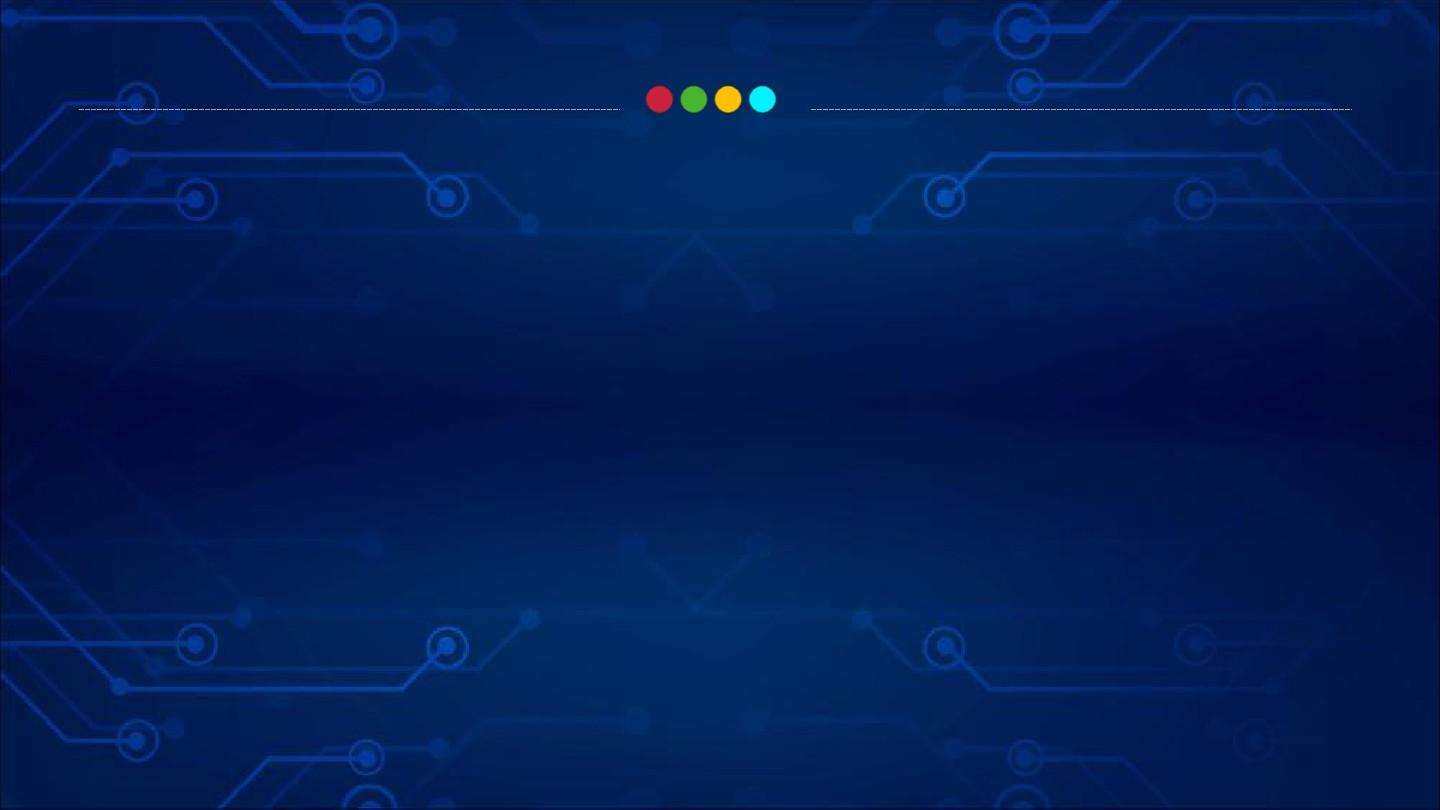
对于一些绑定了mac地址,更换了设备后又不想更换mac的,就需要修改mac地址了。
查看网卡MAC地址
使用ip命令就能查看MAC地址了:
ip link show ${interface}
2: enp0s25: <NO-CARRIER,BROADCAST,MULTICAST,UP> mtu 1500 qdisc fq_codel state DOWN mode DEFAULT group default qlen 1000 link/ether f0:de:f1:ad:1d:f0 brd ff:ff:ff:ff:ff:ff
其中 link/ether 后面那一串用 : 分割的6字节十六进制数就是网卡的MAC地址了,也就是 f0:de:f1:ad:1d:f0
手工修改MAC地址
使用ip命令也能修改MAC地址,但是需要root权限:
1、禁用网卡
sudo ip link set dev ${interface} down
2、修改MAC地址
有的网络运营商可能会拒绝为不正确的 MAC 分配 IP 地址,因此推荐前三个字节用真实的MAC地址前缀,后三个字节可以随机更改。
sudo ip link set dev ${interface} address ${new_mac}
我们再查看一下网卡的MAC地址
ip link show ${interface}
2: enp0s25: <BROADCAST,MULTICAST> mtu 1500 qdisc fq_codel state DOWN mode DEFAULT group default qlen 1000 link/ether f0:de:f1:ff:ff:ff brd ff:ff:ff:ff:ff:ff
你会发现网卡已经被改成新的MAC地址了.
3、最后重启网卡
sudo ip link set dev ${interface} up
自动更改
systemd-networkd服务能通过 link 文件(底层物理网络设备配置)来设置MAC地址
我们通过 [Match] 小节来匹配某个网卡,然后通过 [Link] 小节来对网卡进行配置
Match小节
如果 “[Match]” 小节中的每一项都与某个网卡匹配, 那么视为该Link文件与该网卡匹配。若 “[Match]” 小节为空则表示匹配任意网卡。
所有可用于匹配的选项如下:
MACAddress
匹配网卡的物理地址(MAC地址)
OriginalName
匹配网卡的”INTERFACE”属性值(网卡的内核名称)。 接收一个空格分隔的匹配模式列表(使用shell风格的通配符)。 不可用于匹配已经被用户空间改了名字的网卡。 应该小心使用此选项, 因为网卡的内核名称有可能是不稳定的。
Path
匹配网卡的 “ID_PATH” 属性值(网卡的总线路径)。 接收一个空格分隔的匹配模式列表(使用shell风格的通配符)。
Driver
匹配网卡的 “DRIVER” 属性值(网卡的驱动名称)。 接收一个空格分隔的匹配模式列表(使用shell风格的通配符)。 注意,如果网卡的 “DRIVER” 属性不存在, 那么将使用 “ethtool -i” 命令中输出的驱动名称。
Type
匹配网卡的 “DEVTYPE” 属性值(网卡的设备类型)。 接收一个空格分隔的匹配模式列表(使用shell风格的通配符)。
Host
匹配主机的 hostname 或”machine ID”,参见 systemd.unit(5) 中的 “ConditionHost=” 选项。
Virtualization
检查是否运行于特定的虚拟环境中, 参见 systemd.unit(5) 中的 “ConditionVirtualization=” 选项。
KernelCommandLine
检查是否设置了(或者以”!”开头表示未设置)特定的内核引导选项, 参见 systemd.unit(5) 中的 “ConditionKernelCommandLine=” 选项。
Architecture
检查是否运行于特定的硬件平台, 参见 systemd.unit(5) 中的 “ConditionArchitecture=” 选项。
Link小节
Link小节可以对网卡进行多种配置,其中与修改MAC有关的选项有:
MACAddressPolicy
应该如何设置网卡的MAC地址:
“persistent”
如果内核使用了网卡硬件固有的MAC地址(绝大多数网卡都有), 那么啥也不做,直接使用内核的MAC地址。 否则,将会随机新生成一个 确保在多次启动之间保持固定不变的MAC地址(针对给定的主板与网卡)。 自动生成MAC地址的特性 要求网卡必须存在 ID_NET_NAME_* 属性, 否则无法自动生成MAC地址。
“random”
如果内核使用了随机生成的MAC地址(而不是网卡硬件固有的MAC地址), 那么啥也不做,直接使用内核的MAC地址。 否则,将在网卡每次出现的时候(一般在启动过程中)随机新生成一个MAC地址。 无论使用上述哪种方式生成的MAC地址, 都将设置 “unicast” 与 “locally administered” 位。
“none”
无条件的直接使用内核的MAC地址。
MACAddress
在未设置 “MACAddressPolicy=” 时所使用MAC地址。
另外,Link小节中,我们必须为某个网卡进行命名,因此肯定会有 NamePolicy 或者 Name 选项
NamePolicy
应该如何设置网卡的名称, 仅在未使用 “net.ifnames=0″ 内核引导选项时有意义。 接受一个空格分隔的策略列表, 顺序尝试每个策略,并以第一个成功的策略为准。 所得的名字将被用于设置网卡的 “ID_NET_NAME” 属性。 注意,默认的udev规则会用 “ID_NET_NAME” 的值设置 “NAME” 属性(也就是网卡的名称)。 如果网卡已经被空户空间命名,那么将不会进行任何重命名操作。 可用的策略如下:
“kernel”
如果内核已经为此网卡设置了固定的可预测名称, 那么不进行任何重命名操作。
“database”
基于网卡的 “ID_NET_NAME_FROM_DATABASE” 属性值(来自于udev硬件数据库)设置网卡的名称。
“onboard”
基于网卡的 “ID_NET_NAME_ONBOARD” 属性值(来自于板载网卡固件)设置网卡的名称。
“slot”
基于网卡的 “ID_NET_NAME_SLOT” 属性值(来自于可插拔网卡固件)设置网卡的名称。
“path”
基于网卡的 “ID_NET_NAME_PATH” 属性值(来自于网卡的总线位置)设置网卡的名称。
“mac”
基于网卡的 “ID_NET_NAME_MAC” 属性值(来自于网卡的固定MAC地址)设置网卡的名称。
Name
在 NamePolicy= 无效时应该使用的网卡名称。 无效的情况包括: (1)未设置 NamePolicy= ; (2)NamePolicy= 中的策略全失败; (3)使用了”net.ifnames=0″内核引导选项
注意, 千万不要设置可能被内核用于其他网口的名称(例如 “eth0″), 这可能会导致 udev 在分配名称时与内核产生竞争, 从而导致不可预期的后果。 最好的做法是使用一些永远不会导致冲突名称或前缀,例如: “internal0″”external0″ 或 “lan0″”lan1″/”lan3″


